MikroTik yönlendiricinizde BGP (Border Gateway Protocol) bağlantısı kurmak, özellikle büyük ağlar ve internet servis sağlayıcıları için önemlidir. BGP, ağlar arasında en iyi yolların belirlenmesini sağlar ve çoklu omurgalar üzerinden dinamik yönlendirme sağlar. Bu rehberde, MikroTik cihazınızda BGP bağlantısını kurmak için adım adım bir yol haritası sunacağız.
İlk adım olarak, MikroTik yönlendiricinize Winbox, SSH veya Webfig üzerinden erişim sağlamanız gerekmektedir.
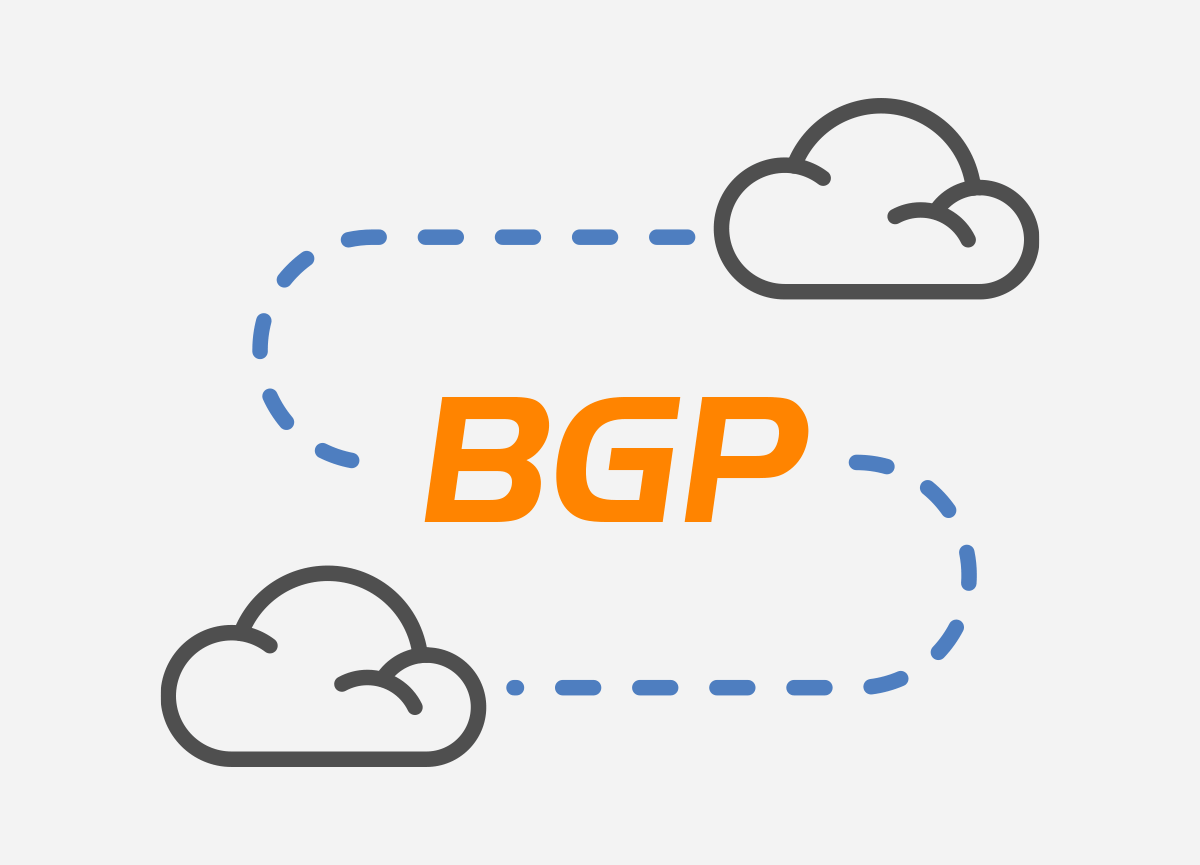
MikroTik cihazınızda BGP'yi kullanabilmek için BGP paketinin yüklü olması gerekir. RouterOS'in bazı sürümlerinde BGP paketi varsayılan olarak gelirken, bazılarında manuel olarak yüklenmesi gerekebilir.
System > Packages menüsüne gidin ve BGP paketinin yüklü olup olmadığını kontrol edin. Yüklü değilse, MikroTik'in resmi sitesinden indirip cihazınıza yükleyebilirsiniz.BGP bağlantısı kurmak için gerekli olan yapılandırmalar, Routing > BGP menüsünden yapılır.
Routing > BGP > Peers bölümüne gidin ve + butonuna tıklayarak yeni bir BGP peer (eş) ekleyin. Burada, BGP yapılandırmanız için gerekli olan bilgileri girmeniz gerekecek.default kalır.default olarak bırakılır.BGP peer'ınıza hangi ağların reklam edileceğini belirlemek için Routing > BGP > Networks bölümünden ağ ekleyin.
Bu ağları ekledikten sonra BGP, bu ağları diğer BGP peer'larına yaymaya başlayacaktır.
Yapılandırmayı tamamladıktan sonra, BGP oturumunun başarılı bir şekilde kurulduğunu ve ağlar arasında yönlendirme bilgilerinin doğru şekilde alışveriş yapıldığını doğrulamanız gerekir.
Routing > BGP > Peers bölümünde, eklediğiniz BGP peer'ın durumunu kontrol edin. established durumu, BGP oturumunun başarılı bir şekilde kurulduğunu gösterir.IP > Routes bölümünde, BGP tarafından öğrenilen rotaları görebilirsiniz.BGP oturumunuz kurulmuyorsa, aşağıdaki adımları kontrol edin:
Bu rehberde, MikroTik cihazınızda BGP bağlantısını nasıl kuracağınızı resimlerle destekleyerek anlattık. Bu işlemler, yönlendirme bilgilerini dinamik olarak diğer ağlarla paylaşmanızı sağlayacak ve ağınızın ölçeklenebilirliğini artıracaktır. Kurulum sırasında dikkat edilmesi gereken temel noktalar, doğru IP adreslerinin ve ASN'lerin kullanılması, ayrıca bağlantıların doğru bir şekilde yapılandırılmasıdır. BGP'yi başarıyla kurduktan sonra, ağ trafiğinizin daha esnek ve güvenli bir şekilde yönetilebildiğini göreceksiniz.
Bilgi bankasını detaylı olarak incelediniz, fakat ihtiyacınız olan bilgiyi bulamıyorsanız,
Bir Destek Talebi Oluşturun.